Содержание
- 2. არარეზიდენტი პირის რეგისტრაციას ვიწყებთ ორაკლის პროგრამაში “სახელმწიფო ან/და საგადასახადო რეგისტრაციიდან”
- 3. ჭოგრიტით ვეძებთ უბანს/რაიონს/რეგიონს სადაც ფიზიკური პირი დროებით ცხვრობს საქართველოს ტერიტორიაზე
- 4. მარეგისტრირებელი ორგანო
- 5. მას შემდეგ, რაც ჭოგრიტით ვიპოვით არარეზიდენტი ფიზიკური პირის საცხოვრებელ უბანს/რაიონს/რეგიონს დავამატოთ დამატების ნიშნით
- 6. სანამ რეგისტრაციას დაიწყებთ, არ დაგავიწყდეთ საიდენტიფიკაციო ნომრის მონიშვნა
- 7. დამატების შემდეგ ვიწყებთ ფიზიკური პირის მონაცემების შეყვანას, თავისი უცხოური პასპორტის მონაცემების მიხედვით
- 8. პირად ნომერში იწერება ფიზიკური პირის პასპორტის ნომერი; ივსება მონაცემები ფიზიკური პირის შესახებ, პასპორტში მითითებული რეგისტრაციის ქვეყანა,
- 9. პირის რეგისტრაცია გამოყოფილ გრაფაში იწერება ფ/პ პასპორტის ნომერი (მხოლოდ ციფრები) გამოყოფილ გრაფაში იწერება ფ/პ პასპორტის ნომერში
- 10. ფ/პ მონაცემების შევსების მერე ვბრუნდებით საწყის გვერდზე, სადაც პირად ნომერში ვწერთ ფ/პ პასპორტის ნომერს და ვაჭერთ
- 11. ფიზიკური პირის რეგისტრაცია დროებითი მისამართი აღნიშნული გრაფის შევსების დროს, პირველად, როდესაც გრაფას ჩამოვშლით, დააჭირეთ ღილაკს არა,
- 12. ფიზიკური პირის საკონტაქტო მონაცემები
- 13. საკონტაქტო მონაცემების შეყვანის შემდეგ, სანამ დავასრულებთ რეგისტრაციას, ვავსებთ ფიზიკური პირის საქმიანოს სახეს, სადაც ვწერთ 00 და
- 14. დასასრული ვინახავთ მონაცემებს “შენახვა” ღილაკით ცხრანიშნა კოდი
- 16. Скачать презентацию


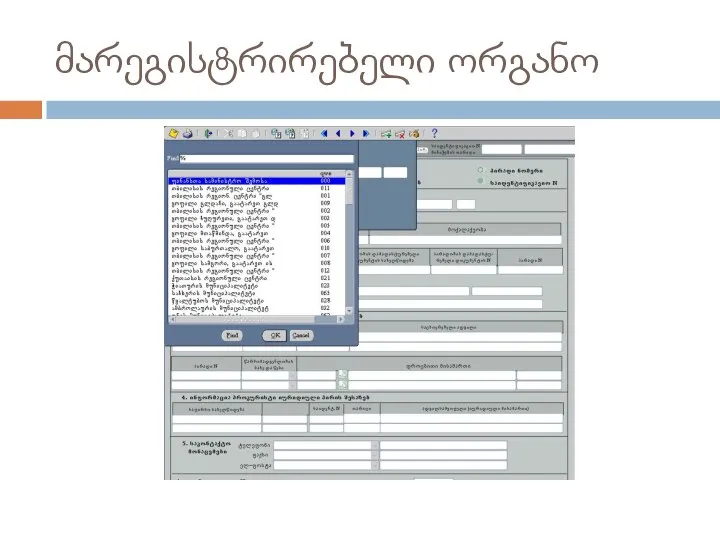
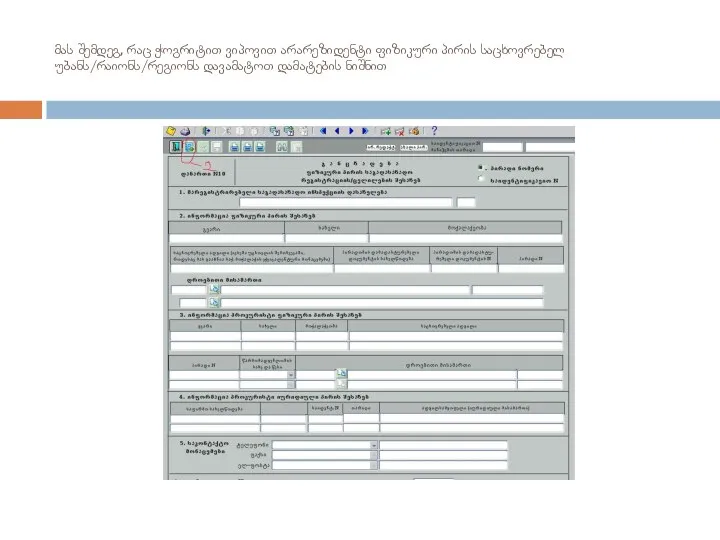
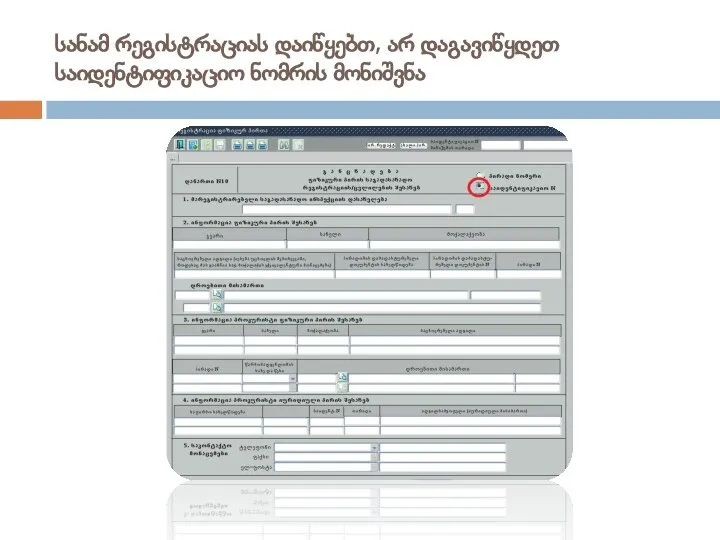
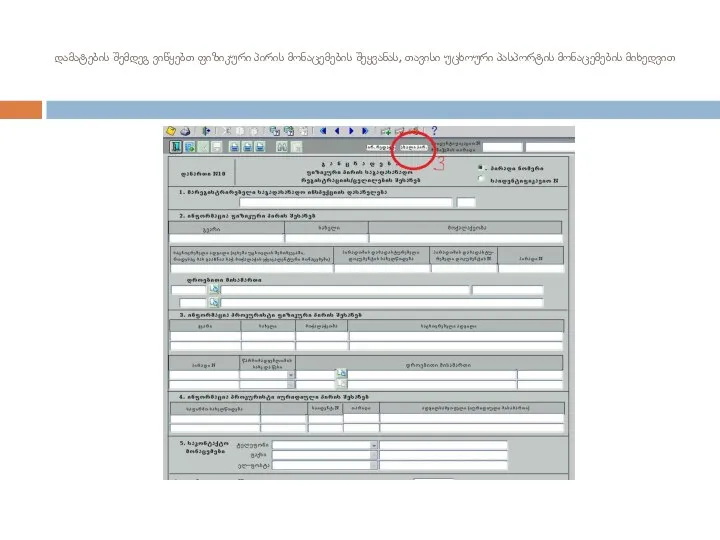
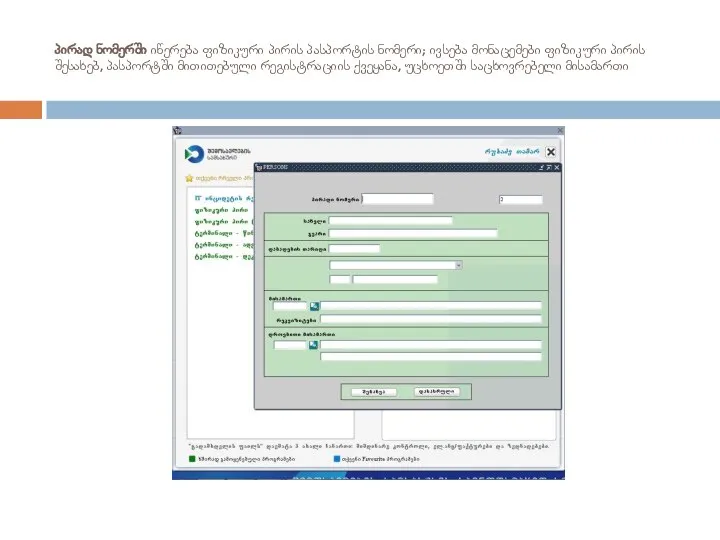
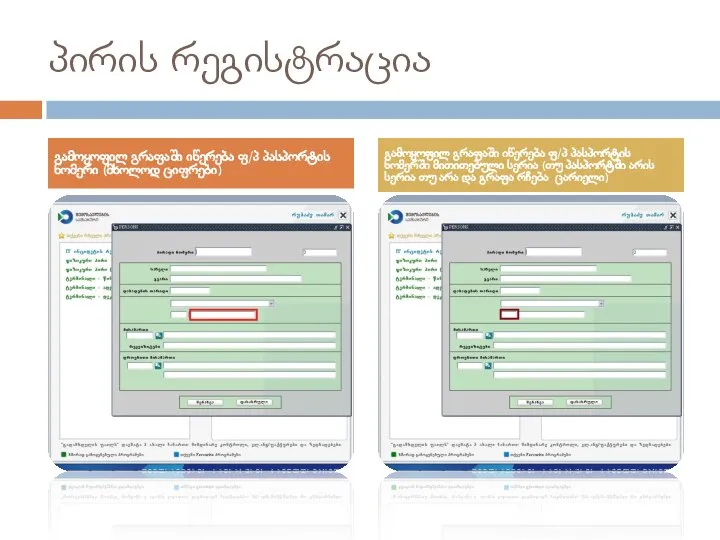
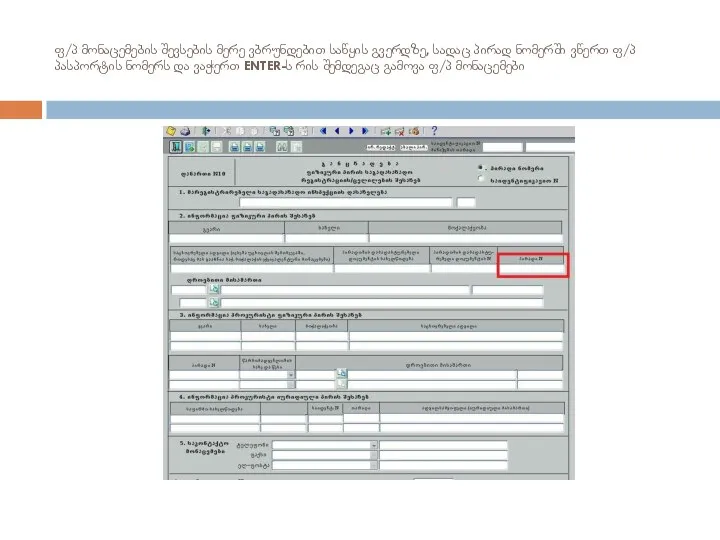




 1. Cведения о нейронах и искусственных нейросетях
1. Cведения о нейронах и искусственных нейросетях Моделирование бизнес-процессов
Моделирование бизнес-процессов Выбор конфигурации компьютера
Выбор конфигурации компьютера ICQ, или же аська
ICQ, или же аська Программирование в среде ArtCAM
Программирование в среде ArtCAM Областная детско-юношеская библиотека. Культурный статус, устойчивость и значение в развитии региона
Областная детско-юношеская библиотека. Культурный статус, устойчивость и значение в развитии региона Антивирусные программы
Антивирусные программы Спам и защита от него!
Спам и защита от него! Презентация "Технические и технологические аспекты реализации информационных процессов в образовании" - скачать презентаци
Презентация "Технические и технологические аспекты реализации информационных процессов в образовании" - скачать презентаци Продвижение аккаунтов Instagram
Продвижение аккаунтов Instagram Учебник по деформации весны Abaqus
Учебник по деформации весны Abaqus Понятия о MDS. Аналитические службы MS SQL Server
Понятия о MDS. Аналитические службы MS SQL Server HTML язык гипертекстовой разметки
HTML язык гипертекстовой разметки Презентация "Язык программирования Си" - скачать презентации по Информатике
Презентация "Язык программирования Си" - скачать презентации по Информатике Базы данных Учитель информатики МАОУ "СОШ №55" г. Пермь Бадьина Лариса Ивановна
Базы данных Учитель информатики МАОУ "СОШ №55" г. Пермь Бадьина Лариса Ивановна Презентация по информатике Основные понятия компьютерной графики
Презентация по информатике Основные понятия компьютерной графики Кодирование чисел в компьютере
Кодирование чисел в компьютере Итоговый тест по информатике и ИКТ. 5 класс
Итоговый тест по информатике и ИКТ. 5 класс Масcивтерге түсініктеме
Масcивтерге түсініктеме Основные понятия и определения базы данных. (Лекция 2)
Основные понятия и определения базы данных. (Лекция 2)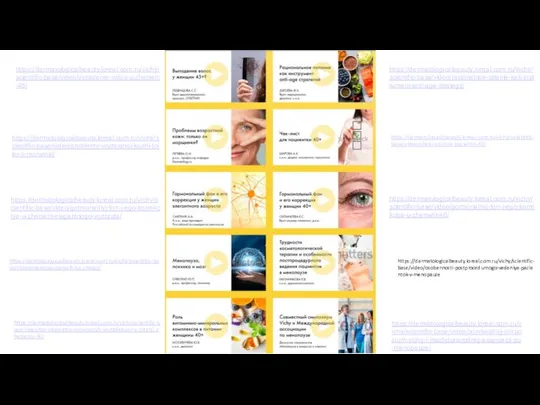 Проблемы возрастной кожи
Проблемы возрастной кожи Презентация "MSC.Mvision Workshop 9" - скачать презентации по Информатике
Презентация "MSC.Mvision Workshop 9" - скачать презентации по Информатике Свойства систем
Свойства систем Представление о Power Point
Представление о Power Point Создание анимации. Создание анимации
Создание анимации. Создание анимации Поисковые системы интернета
Поисковые системы интернета Презентация на тему Создание надежной системы безопасности, сбалансированной по критерию безопасность-стоимость
Презентация на тему Создание надежной системы безопасности, сбалансированной по критерию безопасность-стоимость 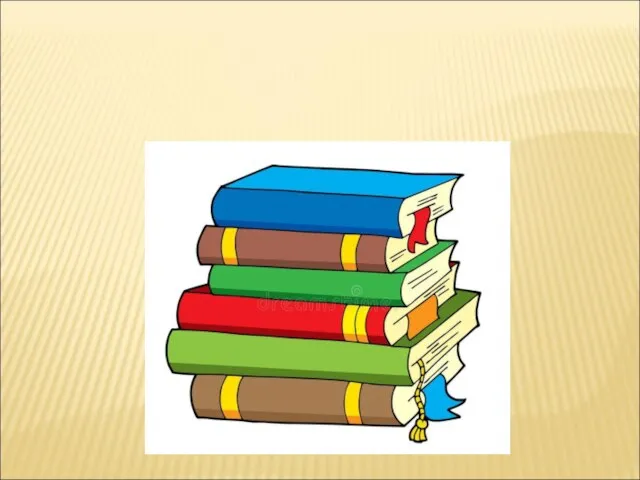 Структура книги
Структура книги